Opomba: Najnovejšo vsebino pomoči v vašem jeziku vam želimo zagotoviti v najkrajšem možnem času. Ta stran je bila prevedena z avtomatizacijo in lahko vsebuje slovnične napake ali nepravilnosti. Naš namen je, da bi bila vsebina za vas uporabna. Ali nam lahko na dnu te strani sporočite, ali so bile informacije za vas uporabne? Tukaj je angleški članek za preprosto referenco.
Ustvarite in prilagodite pogledov seznama z brskalnikom, ali pa ustvarite pogledi prek SharePoint Designer 2010. V brskalniku, lahko izvedete seznam osnovnih pogled prilagoditev, kot so filtriranje, spremenite vrstni red, in prikazuje ali skrivanjem stolpcev. Uporaba SharePoint Designer 2010, lahko izvedete ta isti ravni prilagajanja in poleg tega lahko spremenite postavitev na seznamu, uporaba pogojnega oblikovanja na seznam, povezavo na seznamu ogled drugim, seznami in še veliko več.
Seznam pogledi, ustvarjeni v brskalniku in seznama pogledi, ustvarjeni s SharePoint Designer 2010 so izmenljivo. Ustvarite začetno pogleda v brskalniku in nato prilagodite v SharePoint Designer 2010in ustvarite začetni pogled v SharePoint Designer 2010 in nato pozneje prilagodite v brskalniku.
V tem članku je razloženo, kaj so pogledi seznama in kako jih ustvarite s SharePoint Designer 2010.
V tem članku
Kaj je pogled seznama?
Z vsakim SharePointovim seznamom ali z vsako SharePointovo knjižnico je povezan vsaj en pogled. Pogled je prilagodljiv prikaz, ki v živo prikazuje seznam elementov, shranjenih na seznamu, kot je prikazano tukaj.
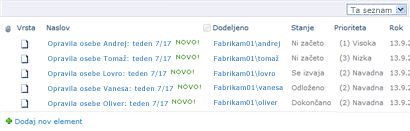
S pogledi lahko spremenite način prikaza seznama v brskalniku. Ustvarite lahko na primer filter, tako da so prikazani le določeni elementi, ustvarite lahko razvrščanje po meri, tako da so najprej prikazani najpomembnejši elementi, lahko pa tudi dodate ali odstranite stolpce seznama, tako da je seznam bolj pregleden.
Vedno, ko videz seznama spremenite tako, da ta ustreza vašim zahtevam, bi bilo morda bolj smiselno ustvariti pogled. Pri tem lahko prilagodite obstoječi pogled ali ustvarite nove poglede, vsak od teh pogledov pa služi določenemu namenu. Na seznamu »Objave« je lahko na primer privzeto en pogled, ki prikazuje vse elemente seznama, na seznamu »Opravila« pa je privzeto lahko več pogledov, ki služijo različnim namenom. Na voljo je pogled za aktivna opravila, opravila z današnjim rokom, opravila, ki so dodeljena vam, in tako dalje. Tako lahko izberete pogled, ki najbolj ustreza vašim potrebam, kot je prikazano tukaj.
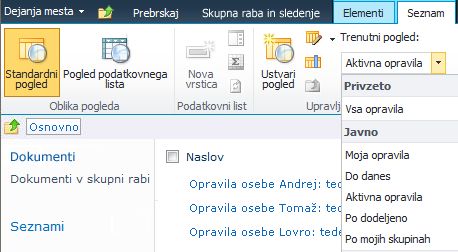
Pogleda je spletni gradnik imenuje za XSLT spletnega gradnika pogleda seznama (XLV na kratko). Spletni gradnik, ki je shranjena na ASPX strani, ki je privzeto povezan s seznama ali knjižnice na mestu tako, da uporabniki vedno sprejeti na tej strani, ko si seznam ali knjižnico v brskalniku. Ko odprete pogled v SharePoint Designer 2010, pogled pridobi podatke seznama kot razširljivi označevalni jezik (XML) in prikaže podatke z uporabo Extensible Stylesheet Language Transformacije (XSLT). Tukaj si ogledate pogleda seznama, kot je prikazano v SharePoint Designer 2010.
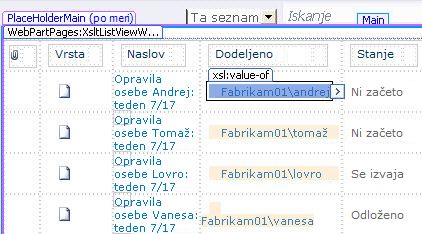
Ko prilagodite pogled, SharePoint Designer 2010 Vstavi potrebne Extensible Stylesheet jezik (XSL) na strani. Če ne morete prilagoditi pogled s pogledom, orodja za urejanje v SharePoint Designer 2010, lahko vedno uredite XSL neposredno v pogledu kode.
Poleg ustvarjanje pogleda seznama, lahko uporabite SharePoint Designer 2010 za ustvarjanje samostojnega pogled podatkov, ki jo lahko prebere iz več virov podatkov, vključno s SharePointovimi seznami in knjižnice, zbirke podatkov, spletne storitve in strežniško skripte. Pogled podatkov lahko ustvarite na poljubni strani ASPX in se po navadi uporablja za združevanje podatkov na enem mestu, na primer, če želite ustvariti nadzorne plošče na spletnem mestu skupine. Za razliko od pogledov seznama, pogledi podatkov lahko le ustvarili in po meri v SharePoint Designer 2010. Poiščite več informacij o pogledi podatkov najdete v razdelku Glejte tudi .
Ustvarjanje pogleda seznama
Ko ustvarite nov pogled seznama v SharePoint Designer 2010, ustvarite novo stran aspx s poštno XSLT spletnega gradnika pogleda seznama na tem in ta stran je samodejno povezan z vašim seznamom. Lahko se pogleda privzeti pogled, da vse lahko vidi, kdaj jih poiščite na seznamu, ali pa ustvarite dodatni pogled, da lahko uporabniki izbirajo kdaj jih poiščite na seznamu.
-
S spletnimi mesti, ki je odprt v SharePoint Designer 2010v podoknu za krmarjenje kliknite sezname in knjižnice .
-
V galeriji kliknite želeni seznam, na primer »Opravila«.
-
Na strani s povzetkom v razdelku »Pogledi« kliknite Nov.
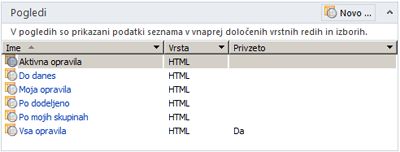
Opomba: Namesto tega lahko na zavihku Nastavitve seznama na traku kliknete Pogled seznama.
-
V pogovornem oknu »Ustvarjanje novega pogleda seznama« določite ime pogleda.
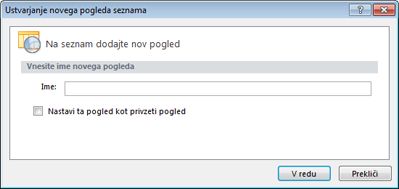
Opomba: Ime, ki ga določite, bo uporabljeno tako za naslov kot tudi za ime datoteke pogleda.
-
Če želite ta pogled nastaviti kot privzeti pogled, ki ga uporabniki vidijo, ko brskajo po seznamu, kliknite Nastavi kot privzeti pogled.
Če pogleda ne nastavite kot privzeti pogled seznama, bodo uporabniki vaš pogled videli med drugimi razpoložljivimi pogledi.
-
Če želite ustvariti nov pogled in se premakniti nazaj na stran s povzetkom za seznam, kjer boste videli svoj novi pogled, kliknite V redu.
Na spodnji sliki lahko poleg drugih pogledov, povezanih s seznamom, vidite tudi novi pogled, imenovan Pogled mojega seznama po meri.
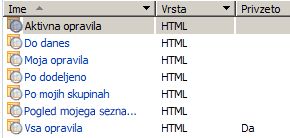
Če želite ustvariti več pogledov za seznam, ponovite te korake.
Priporočeni naslednji koraki
Ko ustvarite pogled seznama, ga lahko začnete prilagajati. Če želite prilagoditi obstoječi pogled, kliknite pogled na strani s povzetkom. S tem odprete stran ASPX s pogledom. Ko izberete pogled, postane na traku na voljo več ukazov za prilagajanje pogleda.
Tukaj je nekaj načinov, kako lahko prilagodite v pogledu seznama v SharePoint Designer 2010.
-
Dodajanje ali odstranjevanje stolpcev Lahko hitro in preprosto dodajanje, odstranjevanje ali urediti stolpcev v pogledu. Na primer, morda želite prikazati le naslova in telesa polja za vsak element seznama, da ustvarite preprostejši ogled za uporabnike.
-
Filtriranje podatkov Samo elementi, ki izpolnjujejo določene pogoje, lahko filtrirate podatke na seznamu. Izberete lahko na primer, če želite prikazati le elemente, ki zapadejo danes na seznamu opravil.
-
Razvrsti in združi Lahko razvrščanje ali združevanje podatkov v pogledu. Na primer, lahko preuredite elemente na seznamu, da ste si jih ogledujete v po abecedi ali številski vrstni red.
-
Uporaba pogojnega oblikovanja Uporabite posebne oblikovanja v pogled za podatke, ki ustreza določenim pogojem. Na primer, lahko označite z rdečo vsa opravila, ki še ni začelo.
-
Uporabi sloge drug pogled Lahko hitro in preprosto spremenite celotno postavitev pogled tako, da izberete slog drug pogled. Na primer, lahko izberete slog, kjer je vsaka druga vrstica osenčena.
-
Ustvarjanje formule stolpca Ustvarite izračunani stolpec, ki prikazuje rezultat izračun drugih stolpcev v pogledu, ki so podobni podatkovnemu. Na primer, lahko pomnožite cene na enoto za število enot na zalogi, če želite prikazati skupno vrednost elementov v ločenem stolpcu.
-
Spremeni se Ostranjevanje Spremenite lahko Ostranjevanje pogled. Na primer, lahko prikažete naborov 5 elementov ali omejiti pogled na 5 elementov.
-
Prikaz podatkov iz več virov Lahko povežete dve ali več povezanih podatkovnih virov in jih prikažete v enem pogledu. Na primer, morda želite prikazati kategorijah izdelkov v en seznam in informacije o izdelku z drugega seznama v enem pogledu.
-
Uporaba asinhrone posodobitve Omogočite asinhrone posodobitve (ali AJAX) v pogledu, da spremembe na seznamu si lahko ogledate takoj ne da bi morali osvežiti celotno stran v brskalniku.
-
Dodajanje parametrov Ustvarite in prenesti parametrov v pogled. Na primer, morda želeli prenesti parameter uporabnik vnos meniju in ga uporabite za spreminjanje prikaza v pogledu.
-
Uporaba HTML, ASP.NET, in SharePointovih kontrolnikov Vir podatkov, ki je povezan z vašim pogledom lahko povežete s te kontrolnike. Nato lahko omogočite uporabnikom, da spremenite videz pogled, ki temelji na teh kontrolnikov.
Več informacij o teh opravilih in drugih načinih prilagajanja pogleda najdete v razdelku Glejte tudi.










